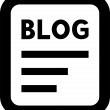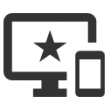【WordPress】 カテゴリごとに広告を簡単に切り替える方法【AdRotate】
今回は、WordPress のプラグインを使って、簡単にカテゴリごとに広告を切り替える方法について紹介します。
本ブログもそうなのですが、いくつかのジャンル(プログラミング系・仮想通貨系・音楽系など)の記事が1つのブログに混ざっていることが多いと思います。
そのときに、記事のカテゴリーごとに広告を設定して、記事のジャンルによって広告が切り替えられたら便利だろうなぁと思って、色々と調べたところ、WordPress のプラグイン「AdRotate」を使えば簡単にできることが分かりました。
これで記事ごとに a8 とかの広告を埋め込まなくてすむので、ぜひ入れてみてください。
Contents
「AdRotate」プラグインをインストール
まず、「AdRotate」プラグインをインストールします。
左のメニュー「プラグイン」⇒「新規追加」画面のキーワードに「AdRotate」と入力して検索します。
「今すぐインストール」ボタンを押して、「有効化」します。
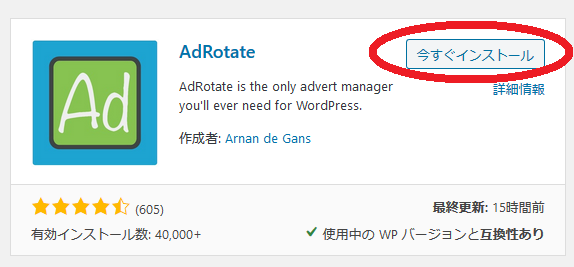
広告の登録
インストールが完了すると、WordPress の左メニューに「AdRotate」項目が追加されるので、広告の登録を行います。
「Manage Adverts」⇒「Add New」リンクをクリックします。
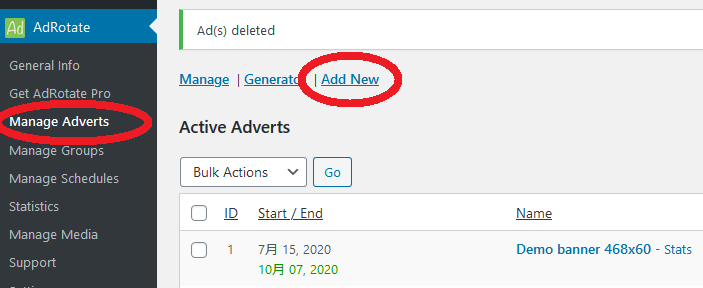
「New Advert」の「Name」「AdCode」を入力して、「Save Advert」ボタンを押します。
今回は、a8 の 300×250 の広告を横に2つ並べたものを登録しました。
広告を1つずつ登録して、「Manage Groups」で横に2つ並べる設定にしようとしたのですが、サイズ等がうまくいきませんでした。。
「AdCode」には a8 のコードを table でまとめたものをそのまま入力しました。
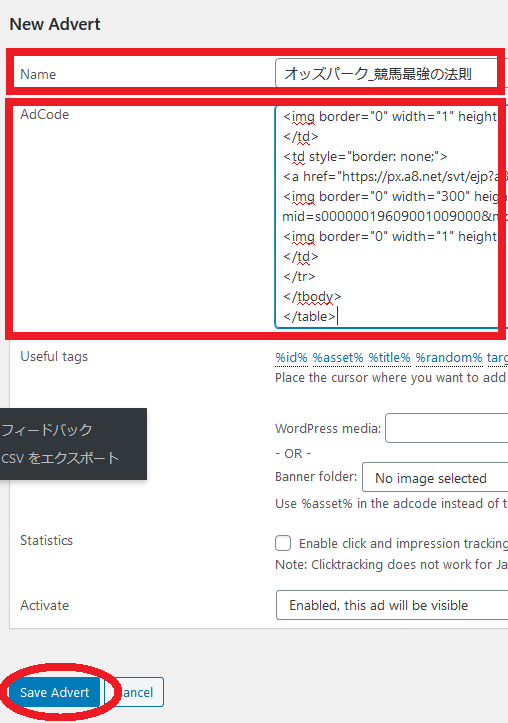
広告を表示させるカテゴリ等の設定
広告の種類や広告を表示させる位置やカテゴリを設定します。
「Manage Groups」⇒「Add New」リンクをクリックします。
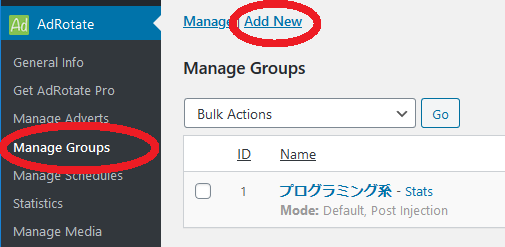
「New Group」の「Name」にグループ名を記入します。今回は「Adverts」のところで広告2つをまとめているので、Group の Mode は「Default Show one at a time」で問題ありません。
「Advert size」も特にいじる必要はありませんでした。
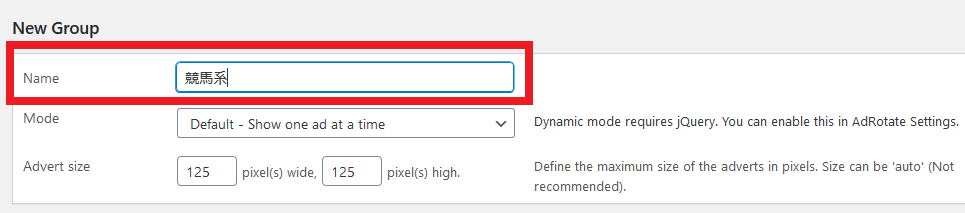
「Post Injection」項目の「Select Categories」で今回設定する広告を表示させたいカテゴリにチェックをいれます。
また、記事の中で広告をどの位置に表示させるかもプルダウンで選択でき、記事の最後に入れたかったので「After content」を選択しました。
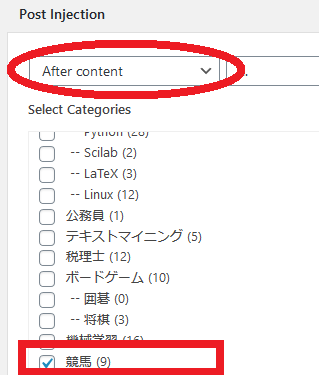
下の方にスクロールしていき、「Select adverts」で登録した広告のうち表示させたいものを選択します。
最後に「Save Group」ボタンを押せば設定完了です。
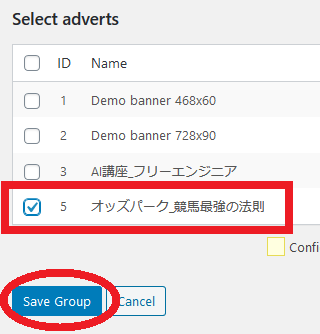
広告の表示確認
実際に記事を表示させてみて、設定したカテゴリでのみ対象の広告が表示されていることを確認します。
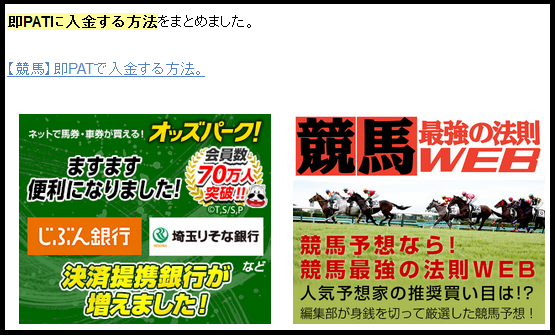
以上、WordPress でカテゴリごとに広告を簡単に切り替える方法でした。いやぁ、便利ですね!!
関連記事
-

-
【WordPress】記事の画像を自動的に圧縮(最適化)する方法。
当サイトはWordPressを使って運営しているのですが、記事画像はほとんど圧縮していませんでした。
-

-
【Google AdSense】ads.txt ファイルを設置してみた。
以前からずっと、Google AdSense の画面を開くと、以下のような「ads.txt ファイル
-

-
【WordPress】全ての記事データをローカルにバックアップする方法。
当ブログは、XREAサーバ を契約して、そこにWordPressを入れて運営しています。 「B
-

-
【WordPress】STINGER3 でGoogleアドセンスを自動広告にしてみた。
Googleアドセンスの自動広告というのが出ていたので、ちょうど月初めということもあり 2018年5
-

-
【WordPress】広告を横に2つ並べて、table の枠線を消す方法。
今回は、WordPress で広告を横に2つ並べて表示(ダブルレクタングル)する方法を紹介します。
-

-
【Amazon API】商品情報が取得できなくなった時の対処方法|2020年4月~
本ブログの Amazon 商品へのリンクは、「AmazonJS」という WordPress のアドオ
-

-
WordPress で SSL 化をしてみた【XREA サーバ】
ついに本ブログサイトの SSL 化をしました。その時のメモです。 いつかはしないととは思ってい